Iemesls, kāpēc es izmantoju MacBook, nevis Windows klēpjdatoru, varētu būt mazāk saistīts ar atšķirībām operētājsistēmās un vairāk ar MacBook trackpad pārākumu. Man vēl nav jāsaskaras ar skārienpaliktni Windows klēpjdatorā, kas atbilst MacBook trenažieru plāksnes sajūtai. Man patīk manas MacBook trackpad plašas proporcijas un spējas saprast savus nodomus; tā nekad nejūt nekaunīgu vai skaņu, un tā reti maldina žestu, noklikšķina vai velciet.
Ja esat iestatījis savu MacBook, lai ļautu jums vilkt logus un failus, izmantojot trīs pirkstu vilkšanas žestu, tad jums, iespējams, ir bijis satraukts atrast šo opciju vairs parastajā vietā ar OS X El Capitan. Nebīstieties, tas joprojām tiek piedāvāts - tikai citā vietā. Iepriekšējās OS X versijās trīs pirkstu vilkšanas opcija bija loģiski sistēmas preferenču laukā Trackpad. Iemeslu dēļ, kas mani aizbēg, Apple pārvietoja šo iespēju ar El Capitan.
Lai atrastu trīs pirkstu vilkšanu, dodieties uz sistēmas preferencēm> Pieejamība . Pēc tam noklikšķiniet uz pogas Trackpad Options (Pieejamības padeves opcijas), kas atrodas pieejamības loga apakšā. Uznirstošajā logā atzīmējiet izvēles rūtiņu Ieslēgt vilkšanu un nolaižamajā izvēlnē atlasiet trīs pirkstu vilcienu . Noklikšķiniet uz Labi, lai pabeigtu darījumu.

", " modalTemplate ":" {{content}} ", " setContentOnInit ": false} '>
Tagad jūs varēsiet pārvietot logu uz darbvirsmas bez noklikšķināšanas. Vienkārši novietojiet kursoru virsrakstjoslas sadaļā loga augšpusē un pēc tam velciet to ar trim pirkstiem. Varat arī novietot kursoru uz faila un vilkt to ar trim pirkstiem.
Ja vilkšanas ātrums ir pārāk ātrs vai pārāk lēns, dodieties atpakaļ uz Trackpad opciju logu, kurā iespējojāt žestu un noregulējiet slīdni ritināšanas ātrumam .
(iDownloadBlog, izmantojot OS X Daily)




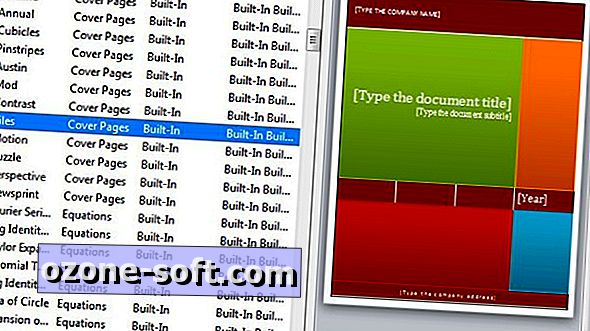








Atstājiet Savu Komentāru